In dit onderdeel worden de documentgroepen vastgelegd. Het onderdeel is alleen beschikbaar in de module Documentbeheer.
Documentgroepen worden gebruikt om de documenten in een bepaalde documentsoort te verdelen in groepen van bij elkaar horende documenten. Ieder document behoort tot één documentgroep. Een documentgroep kan verwijzen naar een andere documentgroep die dan fungeert als hoofdgroep.
Nieuwe documentgroepen worden aangemaakt met Nieuwe groep of Ctrl+Enter.
Geef vervolgens de omschrijving van de nieuwe groep, eventueel de hoofdgroep, de bijbehorende documentsoort en een drietal maskers op.
De gegevens van alle documentgroepen worden onderin het venster getoond in twee tabbladen.
Het tabblad 'Groepen' toont een lijst van alle groepen. Met Omhoog en Omlaag
rechtsonder in dit tabblad verplaatst u een groep naar boven of beneden. U kunt hiervoor ook Shift+Ctrl+Omhoog en Shift+Ctrl+Omlaag gebruiken.
In het tabblad 'Overzicht' worden alle groepen getoond als een structuur van documentsoorten, hoofdgroepen en subgroepen. Met Alles uitklappen worden alle groepen getoond. Alles inklappen
toont alleen de documentsoorten. Met Omhoog
en Omlaag
verplaatst u een groep in diens hoofdgroep naar boven of beneden.
De gegevens van de geselecteerde documentgroep worden ingevoerd en gewijzigd op de pagina's bovenin het venster.
Met Shift+Ctrl+Enter maakt u een nieuwe documentgroep aan waarbij de gegevens van de geselecteerde groep worden overgenomen.
U kunt deze gegevens vervolgens aanpassen.
Met Groep verwijderen of Ctrl+Del verwijdert u een documentgroep.
Bij het verwijderen van een documentgroep worden ook alle verwijzingen naar die groep vanuit de bijlagen leeggemaakt.
Gebruik Opslaan om alle wijzigingen op te slaan.
Met Afdrukken wordt een lijst van alle omschrijvingen en bijbehorende documentsoorten geprint (
lijst van documentgroepen).
Klik op Afdrukvoorbeeld voor een voorbeeld op het scherm.
Met Exporteren naar Excel exporteert u de inhoud van de pagina 'Groepen' naar Excel.
Met Esc of Afsluiten verlaat u het onderdeel.
Mochten er wijzigingen zijn aangebracht dan vraagt het programma of deze alsnog moeten worden opgeslagen.
Hieronder volgt een beschrijving van de pagina's van dit onderdeel.
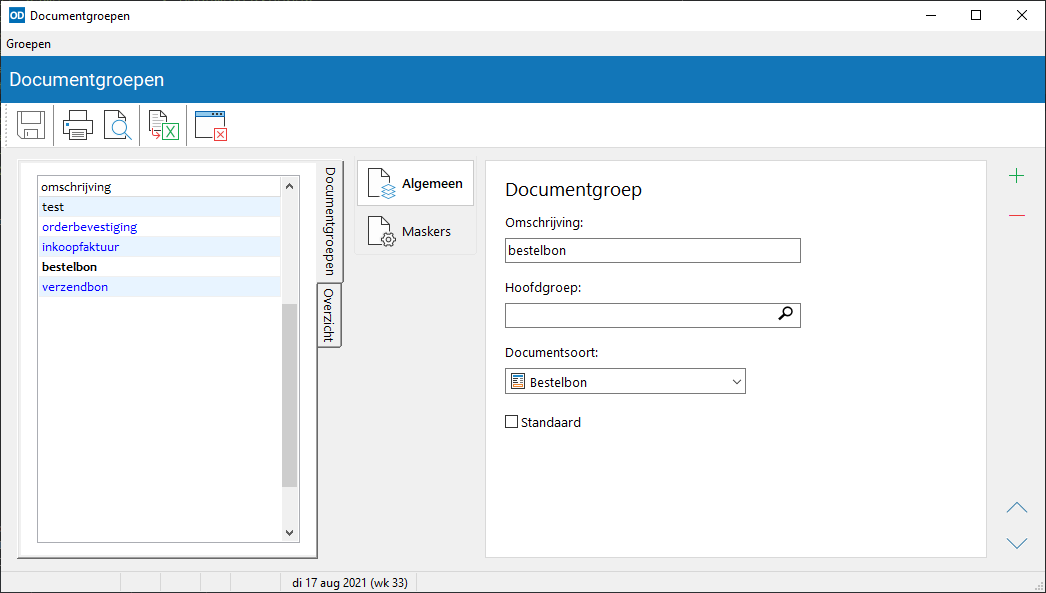
Iedere documentgroep heeft een omschrijving van maximaal 80 tekens.
U koppelt een documengroep aan een andere groep door in het veld 'Hoofdgroep' de omschrijving van de gewenste hoofdgroep op te geven. In dit veld kunt u ook gebruik maken van een zoekvenster.
Een hoofdgroep bij een documentgroep is ook zelf een documentgroep. Om een hoofdgroep te kunnen opgeven moet deze eerst als documentgroep zijn aangemaakt én aanwezig zijn in het bestand. Klik dus op Opslaan of druk op Ctrl+S nadat u een documentgroep hebt aangemaakt die u als hoofdgroep wilt gaan gebruiken.
Tenslotte geeft u op deze pagina de bijbehorende documentsoort op. Met het selectievakje 'Standaard' geeft u aan dat deze documentgroep de standaardgroep bij de documentsoort is.
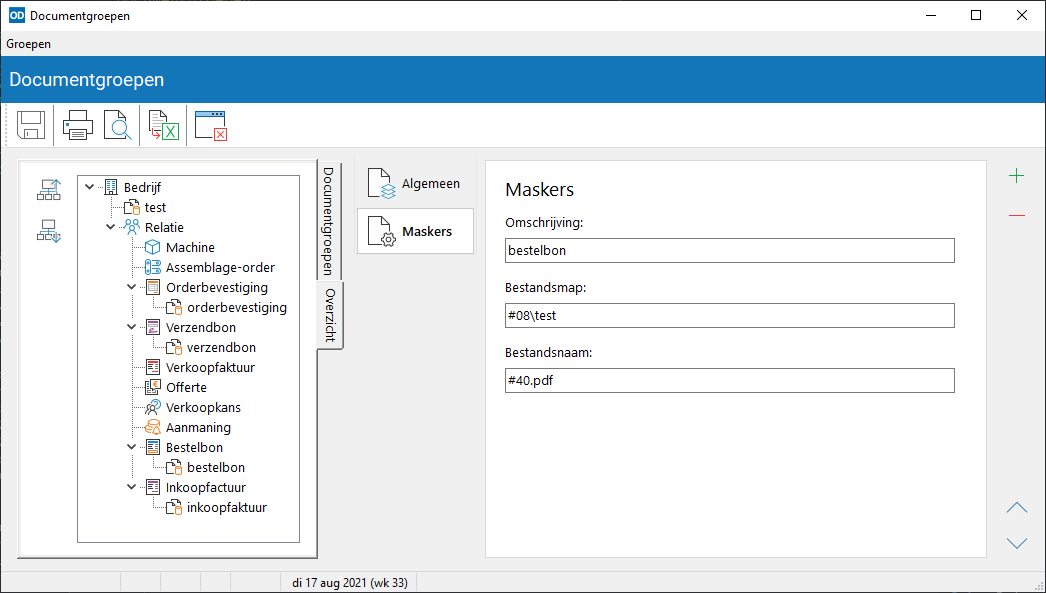
Op deze pagina legt u de maskers vast die moeten worden toegepast bij het toevoegen van een document in de geselecteerde documentgroep aan het documentbeheer. Er zijn drie maskers, respectievelijk voor de omschrijving van het document en de map en bestandsnaam van het documentbestand.
Bij deze drie maskers maakt u gebruik van indicatoren met een betekenis die afhankelijk is van de bijbehorende documentsoort. Een overzicht van deze indicatoren vindt u hier.